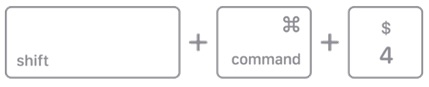9 лучших инструментов для захвата и записи экрана на Mac (платные и бесплатные) {выбор 2022 года}
Опубликовано: 2022-05-22| Резюме: Хотите сразу перейти к делу? В категории «Лучшие ножницы для MacBook» мы рекомендуем Snagit от TechSmith. Это один из самых популярных «инструментов для захвата и записи экрана», который выбирают как пользователи Windows, так и Mac. Мало того, вы даже можете редактировать эти снимки и записи экрана в соответствии со своими потребностями и предпочтениями. Продолжайте читать, чтобы узнать больше о Snagit и других инструментах для Mac! |
Вы один из тех, кто ненавидит делать скриншоты всего экрана Mac, когда все, что вам нужно, это несколько небольших частей окна, например, изображение или просто текст? Хорошо, если вы устали делать снимки с помощью встроенных функций, которые имеют свои ограничения и недостаточно гибки, чтобы удовлетворить ваши требования. Вам нужно воспользоваться помощью Best Snipping Tools For Mac (2022), который упрощает общую задачу создания скриншотов с прокруткой, снимков определенного региона, отдельного окна и т. д. Кроме того, эти профессиональные утилиты для захвата экрана предоставляют широкий спектр функции для комментирования, редактирования и улучшения скриншотов для профессиональной работы.
Возможно, вы захотите узнать:Как делать снимки экрана на Mac вручную?Используйте следующие сочетания клавиш, чтобы сделать снимок экрана на Mac без использования приложения Snipping:
Куда попадают скриншоты на Mac Monterey? Здесь ваши скриншоты сохраняются на Mac Monterey:
Все файлы, к которым вы недавно обращались, включая снимки экрана, можно просмотреть здесь! |
Итак, без лишних слов, позвольте представить вам 9 лучших инструментов для обрезки MacBook в 2022 году, чтобы повысить вашу производительность и сэкономить время и усилия при создании снимков вручную.
Список содержания
- Обзор лучших инструментов для обрезки для Mac (платных и бесплатных)
- 1. Снагит 2022
- 2. Световой выстрел
- 3. TextSnipper
- 4. Облачное приложение
- 5. Монозастежка
- 6. Гриншот
- 7. Скриншот SnapNDrag Pro
- 8. Скетч
- 9. Чистый выстрел X
- Часто задаваемые вопросы:
- СЛЕДУЮЩИЙ ПРОЧИТАЙТЕ:
Обзор лучших инструментов для обрезки для Mac (платных и бесплатных)
После тестирования десятков инструментов для Mac мы составили список из 9 лучших вариантов, которые вы можете использовать в 2022 году. Дайте нам знать, какой из них вам больше всего нравится!
1. Снагит 2022
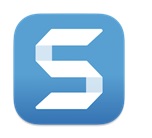 | USP: поддерживает захват скриншотов, запись экрана, их редактирование и обмен в виде изображений, GIF-файлов или видео. |
| Веб-сайт/ссылка для скачивания | |
| Совместимость: Windows и Mac | |
| Модели ценообразования: бесплатная пробная версия, $ 62,99 (30-дневная гарантия возврата денег) | |
| Последняя версия: 2022.0.3 | |
| Техническая поддержка по электронной почте, в чате или по телефону! |
Разработанный и разработанный TechSmith, Snagit является одним из самых популярных «программ для захвата скриншотов» для пользователей Mac и Windows. С помощью Snagit вы можете быстро делать снимки всего рабочего стола, определенной области, активного окна, прокручиваемых веб-страниц или наслаждаться потрясающими возможностями записи экрана. Вы также можете воспользоваться встроенными инструментами редактирования изображений, чтобы добавлять визуальные эффекты и создавать привлекательные изображения и обучающие видеоролики для вашей целевой аудитории.
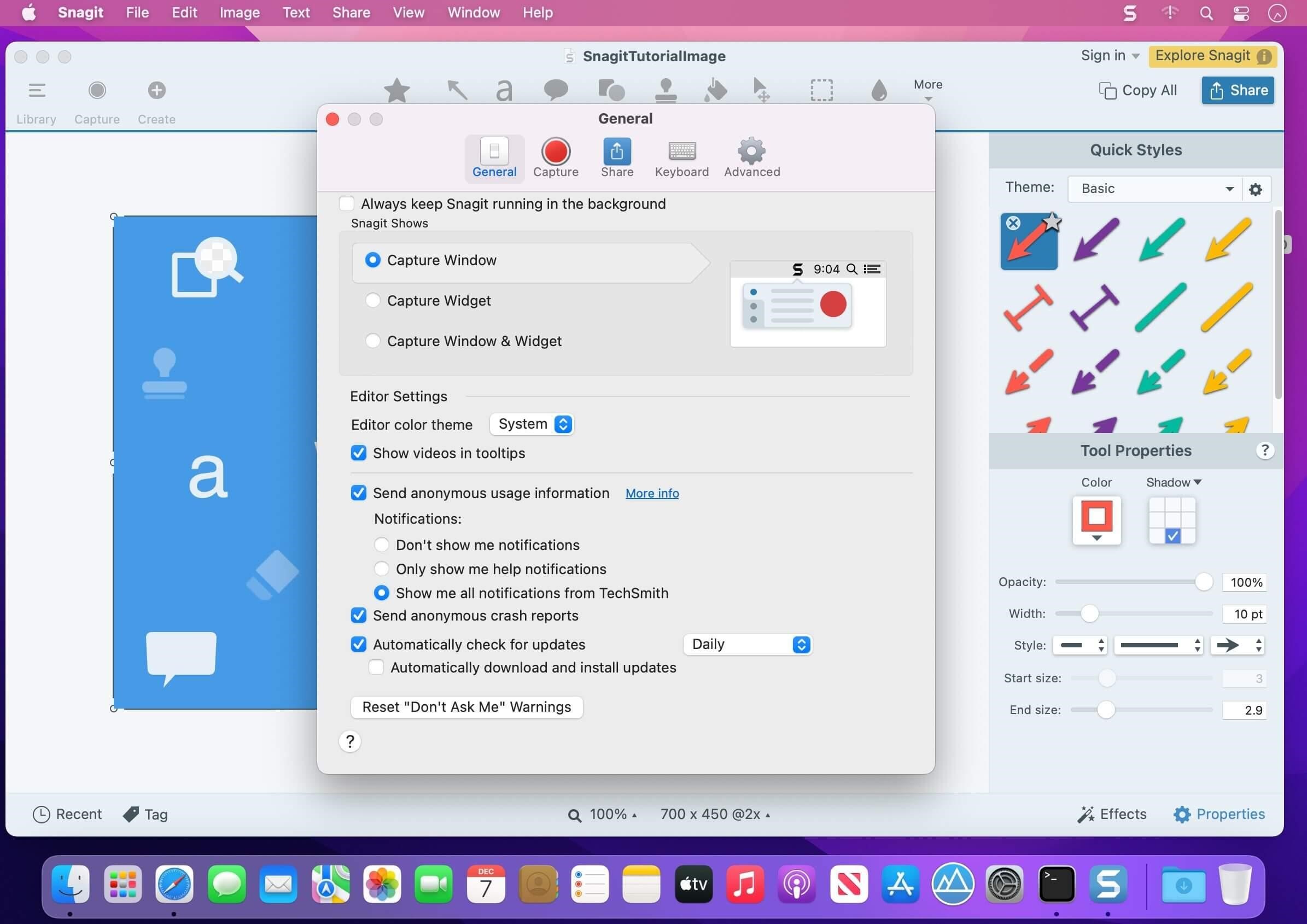
- Интуитивно понятная панель инструментов, позволяющая сделать процесс обрезки совершенно легким.
- Безупречно интегрируется с популярными приложениями, такими как Dropbox, Microsoft 365, Slack,
- Получите более 20 видеороликов с эксклюзивными практическими рекомендациями и обучением.
- Подходящий инструмент для создателей контента, преподавателей и фрилансеров.
- Не получает частых обновлений.
| Наш вердикт: Snagit — это простой, мощный и интуитивно понятный инструмент для захвата и записи вашего экрана в пару кликов. Кроме того, вы можете получить доступ к инструменту обрезки MacBook на английском, французском, немецком, японском, испанском и португальском языках. |
| Видеоурок — Как использовать Snagit на Mac? |
2. Световой выстрел
 | USP: обеспечивает самый быстрый способ делать настраиваемые снимки экрана. |
| Веб-сайт/ссылка для скачивания | |
| Совместимость: Mac, Windows, Ubuntu и Google Chrome | |
| Модели ценообразования: бесплатный инструмент для обрезки для Mac | |
| Последняя версия: 2.2.2 | |
| Поддержка через часто задаваемые вопросы |
Lightshot , возможно, является одним из самых быстрых инструментов для обрезки MacBook в 2022 году. Он известен тем, что делает настраиваемые снимки экрана в соответствии с потребностями и предпочтениями пользователей. Вы можете сохранить свои снимки на свой компьютер или загрузить их на серверы Lightshot для беспрепятственного обмена . У него даже есть мощная версия, позволяющая выделить часть снимка экрана или добавить аннотацию.
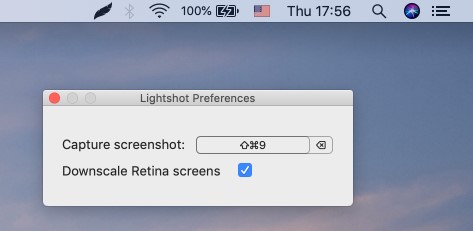
- Добавляйте фигуры, текст и цвета к своим изображениям.
- Легко сделайте снимок экрана любой выбранной области на экране.
- Поддерживает поиск похожих изображений при поиске.
- Позволяет быстро делать последовательные снимки экрана, что делает его лучшим инструментом для Mac.
- Имеет очень простой интерфейс. Требует обновлений!
| Наш вердикт: лучший способ использовать эту программу MacBook Snip — использовать горячие клавиши для захвата мгновенных снимков и делиться ими, загружая снимки экрана на свои серверы и создавая короткую ссылку для мгновенного обмена. |
| Видеоурок — Как использовать Lightshot на Mac? |
3. TextSnipper
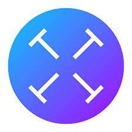 | USP: выходит за рамки простого инструмента для Mac, чтобы захватывать и извлекать любой текст с вашего экрана, включая видео YouTube, PDF-файлы, учебные пособия и т. д. |
| Веб-сайт/ссылка для скачивания | |
| Совместимость: Mac и iOS | |
| Модели ценообразования: бесплатная пробная версия, $6,99 (7-дневная гарантия возврата денег) | |
| Последняя версия: 1.7.0 | |
| Техническая помощь по электронной почте или Twitter! |
TextSnipper — замечательное приложение для Mac, в котором используется продвинутый подход к созданию снимков экрана и извлечению текста из PDF-файлов, изображений и даже видео. Когда вы перейдете на их официальный сайт, вы найдете множество руководств, которые помогут новичкам понять, как работает инструмент для обрезки. Кроме того, он предоставляет возможность превращать текст OCR в речь , что является удобной альтернативой сложным инструментам оптического распознавания символов.
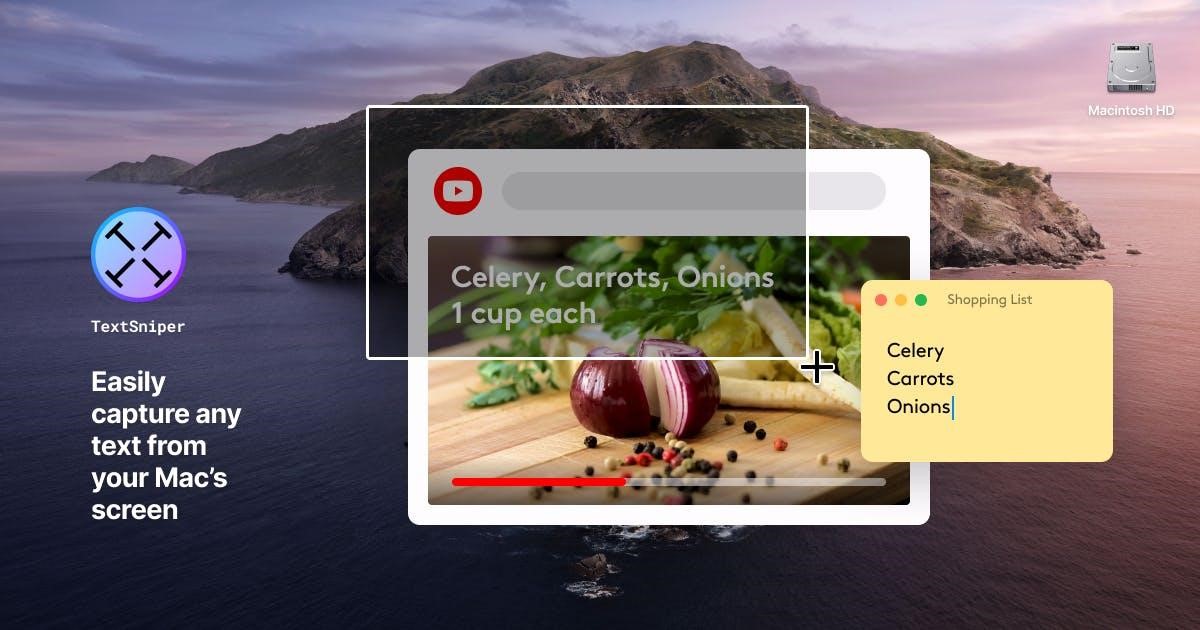
- Также может извлекать текст из PDF-файлов, недоступных для поиска.
- Также имеет возможность считывать QR или штрих-коды.
- Позволяет преобразовывать форматы файлов в текстовые форматы.
- Быстро сгенерируйте альтернативный текст из скриншота для твитов.
- Плохая поддержка клиентов.
| Наш вердикт: TextSnipper — надежное приложение, использующее встроенную в устройство технологию OCR и обладающее широкими возможностями настройки для захвата снимков экрана и извлечения текста с использованием различных параметров. Он даже распознает крошечный текст или изображения с фоном низкого качества. |
| Видео-учебник - Как захватить любой текст из изображений, PDF-файлов, видео, документов и онлайн-встреч? |
Возможно, вы захотите прочитать: Руководство по записи экрана и созданию снимка экрана на Netflix
4. Облачное приложение
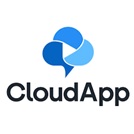 | USP: Быстрый, надежный и безопасный инструмент для MacBook, позволяющий делать снимки, записывать видеоэкраны и комментировать их. |
| Веб-сайт/ссылка для скачивания | |
| Совместимость: Mac, Windows, Linux, iOS и Google Chrome. | |
| Модели ценообразования: бесплатно, от 9,95 долларов США. | |
| Последняя версия: 6.6.6 | |
| Поддержка через чат-бот, ответы на часто задаваемые вопросы и многое другое! |
CloudApp — еще одно невероятное программное обеспечение для обрезки изображений на Mac, которое можно попробовать в 2022 году. Оно помогает пользователям делать снимки экрана в полноэкранном режиме или его часть. Вы можете настроить его сочетания клавиш, чтобы упростить процесс и сэкономить драгоценное время при создании снимков экрана или записи экранов на Mac. Он даже имеет надежный набор инструментов для создания аннотаций для улучшения качества ваших изображений, обрезки записанных видео и многого другого.
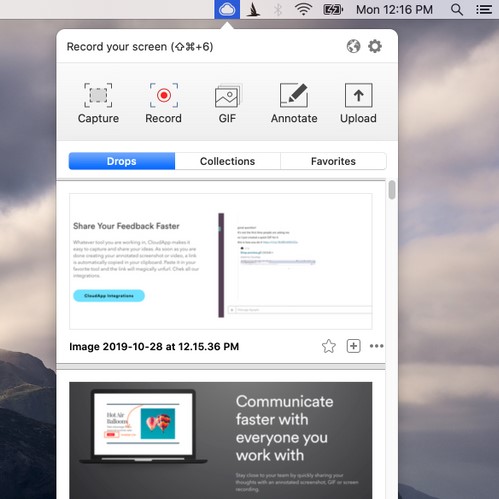
- Возможность создавать GIF-файлы с вашими записанными материалами.
- Добавьте быстрые рисунки, стрелки, линии, смайлики и другие формы, чтобы общение было четким.
- Вы можете использовать инструмент обрезки MacBook в Интернете или напрямую, установив его на свой Mac.
- Поддерживает защиту паролем ваших файлов и предоставляет возможность делиться ими по ссылкам.
- Не хватает других популярных режимов для создания снимков.
| Наш вердикт: это один из лучших бесплатных инструментов для Mac, который позволяет делать скриншоты в HD-качестве и предоставляет базовые инструменты аннотирования для улучшения общего качества изображений. |
| Видеоруководство — Как использовать CloudApp, лучший инструмент для обрезки на вашем MacBook? |
5. Монозастежка
 | USP: Лучший коммерческий/некоммерческий инструмент для вырезания снимков для Mac, позволяющий делать снимки, записывать видео/GIF и делиться ими! |
| Веб-сайт/ссылка для скачивания | |
| Совместимость: Mac, Windows и Google Chrome | |
| Модели ценообразования: бесплатно, от 2,50 долларов США. | |
| Последняя версия: 2.2 | |
| Техническая помощь по электронной почте! |
Monosnap — один из лучших инструментов для обрезки изображений для Mac, который вы можете установить прямо сейчас. Приложение позволяет делать различные снимки экрана и оснащено высокоэффективным редактором изображений для настройки снимков. В отличие от других упомянутых здесь программ для обрезки, она предоставляет удобное облачное хранилище для сохранения и обмена отснятыми фотографиями .

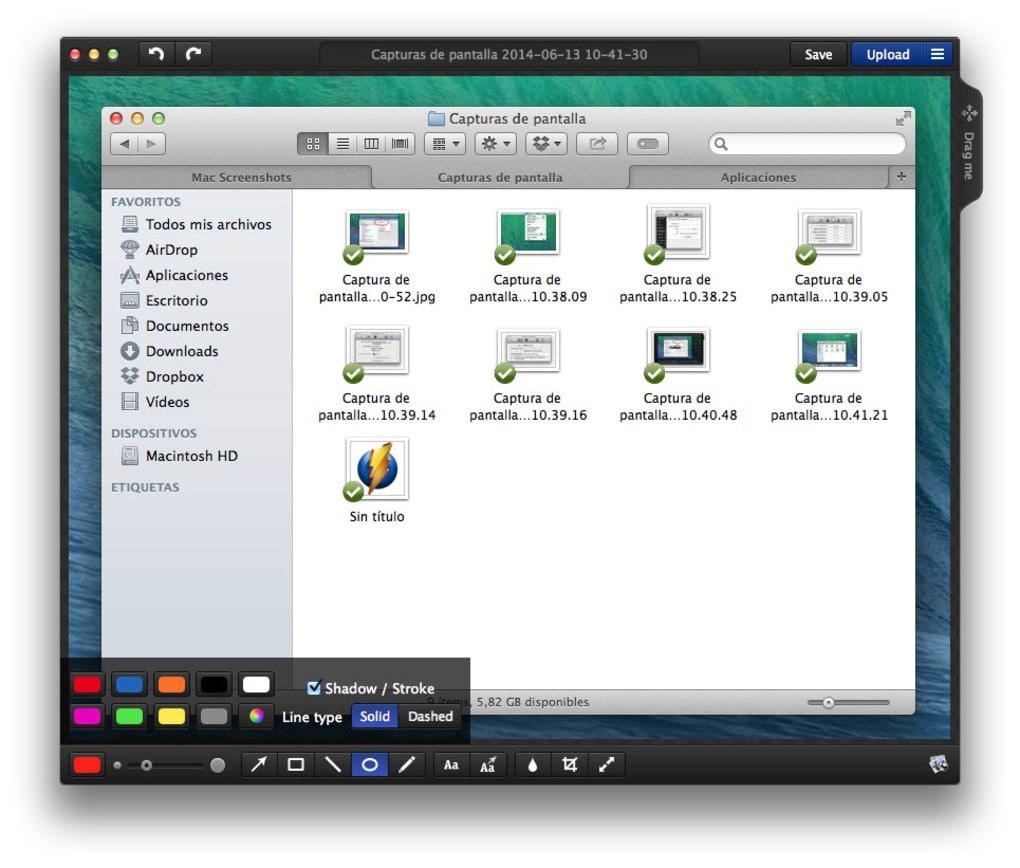
- Используйте горячие клавиши для захвата скриншотов.
- Добавляйте на скриншоты стрелки, формы и эффекты размытия.
- Безупречно работает в браузере Google Chrome.
- Позволяет просматривать запись и создавать GIF-файлы.
- Приборная панель нуждается в доработках.
- Обновите рекламу.
| Наш вердикт: если вы являетесь единственным пользователем, подумайте о том, чтобы воспользоваться помощью этого лучшего бесплатного инструмента для Mac. Если вы ищете некоммерческое использование, выберите платную версию, которая предоставит вам 10 ГБ дискового пространства и дополнительные функции, чтобы раскрыть ваш творческий потенциал со скриншотами и записями. |
| Видеоурок — Как использовать Monosnap для создания скриншотов и записи экрана на Mac? |
6. Гриншот
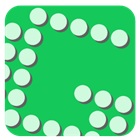 | USP: легко аннотируйте выделение или затемняйте части снимка экрана. |
| Веб-сайт/ссылка для скачивания | |
| Совместимость: Mac и Windows | |
| Модели ценообразования: $1,99 | |
| Последняя версия: 1.2.10 | |
| Поддержка через часто задаваемые вопросы! |
Говорить о лучших инструментах для обрезки для Mac и не упоминать Greenshot , безусловно, невозможно. Это удобное программное обеспечение с открытым исходным кодом, наполненное множеством функций для создания снимков экрана, комментирования их, выделения важных частей и т . д. Он даже поставляется с интегрированным инструментом размытия, который полезен для сокрытия личной информации на захваченном снимке экрана. Вы можете настроить различные параметры по умолчанию и соответствующим образом настроить сочетания клавиш.
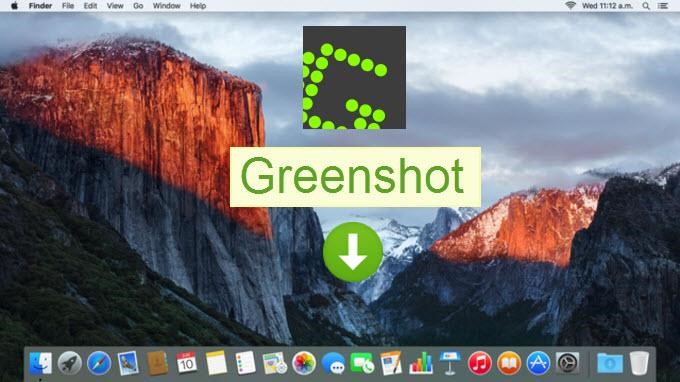
- Возможность скопировать свое изображение в буфер обмена.
- Сохраняйте изображения в нескольких файлах
- Пользователям предлагаются полезные инструменты редактирования.
- Делитесь своими файлами напрямую с облачными программами, такими как Confluence, Box.com, Dropbox и другими.
- Получает новые обновления редко.
| Наш вердикт: независимо от того, какой тип снимка экрана вы хотите сделать, будь то весь экран, конкретная область или прокручиваемая веб-страница, вы можете легко получить их с помощью этого программного обеспечения для обрезки MacBook. |
| Видеоурок — введение в Greenshot, инструмент для обрезки скриншотов для Windows и Mac! |
7. Скриншот SnapNDrag Pro
 | USP: поддерживает захват в один клик (по окну, по выбору или по времени) |
| Веб-сайт/ссылка для скачивания | |
| Совместимость: macOS 10.14 или новее | |
| Цены на модели: $9,99. | |
| Последняя версия: 4.5.2 | |
| Поддержка по электронной почте! |
SnapNDrag , несомненно, является одним из самых простых и удобных инструментов для захвата, организации, комментирования и обмена вашим контентом на Mac. Он поставляется как с бесплатными, так и с платными версиями, используя первую, вы получаете базовые функции захвата экрана, а также возможность переименовывать, искать и удалять. Платная версия предлагает возможность изменять размер, использовать горячие клавиши, упорядочивать контент, легко редактировать/аннотировать скриншоты и делиться ими по электронной почте, сообщениям и т. д.

- Поддерживает моментальные снимки в один клик.
- Использует режим предварительного просмотра для изменения снимков экрана перед их сохранением.
- Настройте горячие клавиши в соответствии с вашими потребностями и предпочтениями.
- Инструмент Snipping для Mac хорошо работает с Facebook, Twitter, электронной почтой и другими приложениями.
- Плохая поддержка клиентов.
- Ограниченные возможности в бесплатной версии.
| Наш вердикт: честно говоря, SnapNDrag — довольно удобная утилита для обрезки MacBook, которая позволяет делать снимки экрана в полноэкранном режиме, в окне или в определенной области окна за несколько кликов. Он даже поддерживает пакетное переименование, и вы можете без проблем поддерживать свою библиотеку скриншотов. |
| Видеоурок — все, что вам нужно знать о SnapNDrag! |
Возможно, вы захотите прочитать: Как сделать снимок экрана в Snapchat без их ведома
8. Скетч
 | USP: Помимо создания нескольких типов снимков экрана, есть также режим камеры, который позволяет делать селфи с помощью камеры вашего Mac. |
| Веб-сайт/ссылка для скачивания | |
| Совместимость: Mac, iPhone, iPad и Windows | |
| Модели ценообразования: бесплатный инструмент для обрезки для Mac | |
| Последняя версия: 2.9 | |
| Техническая помощь через часто задаваемые вопросы и многое другое! |
Если вы ищете простое в использовании и лучшее бесплатное программное обеспечение для вырезания бумаги для Mac, выберите не что иное, как Skitch от Evernote . Приложение предлагает все, что может понадобиться начинающему пользователю, когда дело доходит до создания скриншотов. Используя его, вы можете делать снимки выбранной области, всего экрана, активного окна и многого другого. Кроме того, он предлагает специальный режим камеры, который позволяет вам снимать себя с помощью камеры Mac . Интересно, правда?
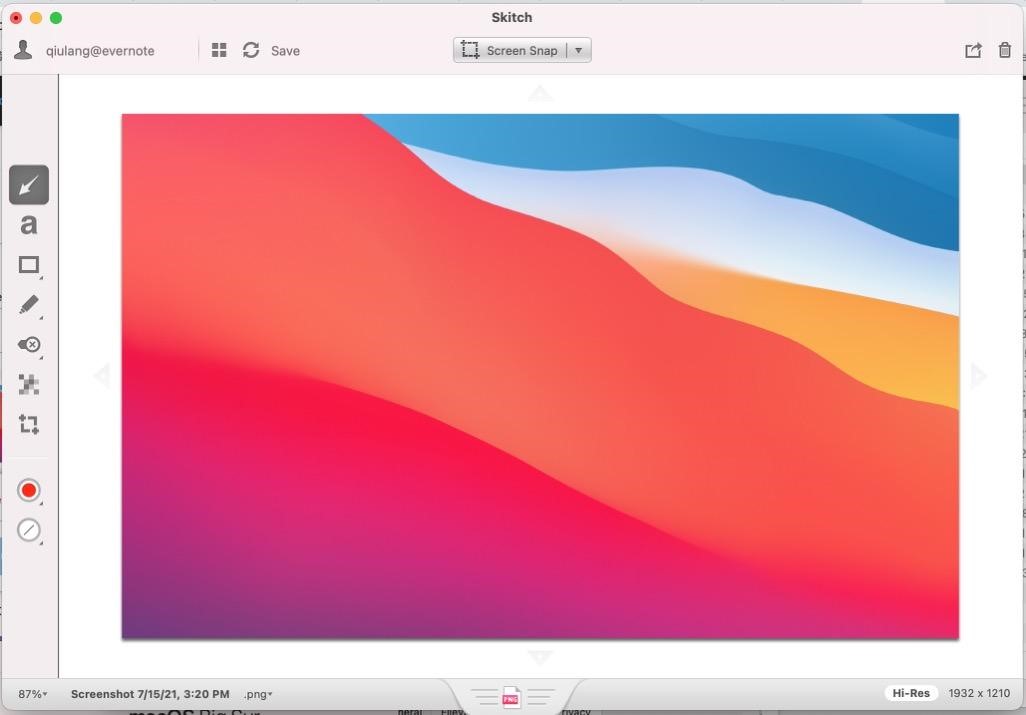
- Добавляйте на экран стрелки, линии, фигуры, выноски, пикселизацию и блики.
- Позволяет сохранять ваш контент в популярных форматах файлов.
- Дает вам возможность делиться своими файлами через AirDrop, Notes и многое другое.
- Вы также можете сохранить свои снимки на сервере Evernote, чтобы иметь к ним доступ на других платформах.
- Инструменты аннотирования не многофункциональны.
| Наш вердикт: Честно говоря, это программное обеспечение для захвата скриншотов имеет все, что вы можете ожидать от лучшего бесплатного инструмента для Mac. Попробуйте использовать свое любимое устройство, так как это многоплатформенная утилита, повышающая вашу производительность в пути! |
| Видеоруководство — узнайте, как делать скриншоты и комментировать бесплатно с помощью Skitch Snipping Tool для MacBook! |
9. Чистый выстрел X
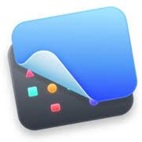 | USP: Предоставляет более 50 функций, что делает его идеальным инструментом для захвата экрана. |
| Веб-сайт/ссылка для скачивания | |
| Совместимость: macOS 10.14 или новее | |
| Модели ценообразования: 29 долларов США (30-дневная гарантия возврата денег) | |
| Последняя версия: 4.2.2 | |
| Поддержка через часто задаваемые вопросы и многое другое! |
Вот мы и подошли к концу нашего списка лучших ножниц для Mac (издание 2022 г.). Мы хотели бы завершить наш пост в блоге интересным инструментом, таким как CleanShot X. Он поставляется с собственным внешним видом macOS, что упрощает процесс создания снимков экрана и записи экранов Mac . Он также имеет мощный встроенный редактор, который позволяет легко выделять и скрывать определенные части скриншотов.
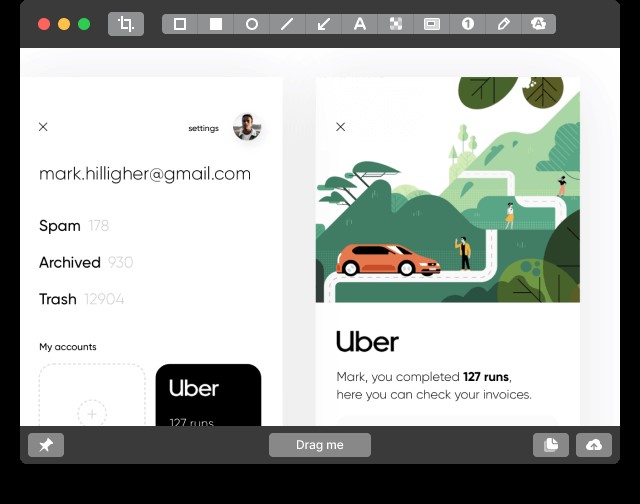
- Простой интерфейс с отличной производительностью.
- Пользователям предлагается несколько вариантов обмена.
- Поддержка темного и светлого режима.
- Полезный набор аннотаций, редактирования и текстовых инструментов.
- Служба поддержки работает очень медленно.
| Наш вердикт: возможно, для Mac не существует инструмента для обрезки с таким огромным набором функций, начиная от инструмента «Кадрирование», 4 стилей стрелок/прямоугольника/эллипса/линии и т. д., инструмента «Карандаш», инструмента «7 стилей текста» и других. Следовательно, у вас есть полная свобода творчества для улучшения вашей работы! |
| Видеоруководство — как сделать первые шаги с помощью CleanShot X, Snip Tool для Mac! |
Рекомендация редактора для лучшего инструмента для обрезки для Mac (издание 2022 г.) Все вышеупомянутые утилиты для обрезки могут предложить что-то замечательное, поэтому выбрать одну из них немного сложно. Основываясь на нашем опыте и использовании, мы обнаружили, что Snagit — самый мощный и интуитивно понятный инструмент для захвата и записи вашего экрана за пару кликов. С помощью Snagit вы можете легко делать несколько видов снимков, в том числе для всего рабочего стола, определенного региона, активного окна, прокручиваемых веб-страниц и наслаждаться потрясающими возможностями записи экрана. Вы также можете воспользоваться встроенными инструментами редактирования изображений, чтобы добавлять визуальные эффекты и создавать привлекательные изображения и обучающие видеоролики для вашей целевой аудитории. |
Часто задаваемые вопросы:
Какой инструмент для обрезки лучше всего подходит для Mac?
Помимо Snagit, Lightshot, возможно, является одним из самых быстрых инструментов для обрезки MacBook, которые будут использоваться в 2022 году. Он известен тем, что делает настраиваемые снимки экрана в соответствии с потребностями и предпочтениями пользователей.
Есть ли инструмент для обрезки на Mac?
Используя различные комбинации клавиш, вы можете активировать встроенный в Mac инструмент для обрезки и соответственно делать снимки экрана.
Как установить инструмент для обрезки на Mac?
Мы рекомендуем устанавливать ваш любимый MacBook Snipping Tool только из официального Apple App Store. Просто перейдите на страницу продукта, нажмите кнопку «Получить» и следуйте инструкциям на экране, чтобы успешно установить хороший инструмент Snipping для Mac.
Мы пропустили какое-нибудь полезное программное обеспечение для обрезки для MacBook, которое следует включить в этот список? Если да, то не стесняйтесь упоминать их в разделе комментариев ниже!
СЛЕДУЮЩИЙ ПРОЧИТАЙТЕ: |
| Aiseesoft Screen Recorder для Mac: оно того стоит? |
| Действия по сохранению скриншотов экрана входа в Chrome OS |
| Где найти папку со скриншотами Steam в любой операционной системе |
| Скриншоты YouTube - 2 способа сделать скриншоты из видео YouTube |
| Как сделать снимок экрана в Windows 11 |
| Лучшее [бесплатное и платное] программное обеспечение для записи игр для Windows 11/10 |